문서 작업은 필수적이지만, 고가의 소프트웨어 구매가 부담될 수 있습니다. 한글과 컴퓨터는 다양한 무료 다운로드 옵션을 제공해 경제적인 부담을 덜어줍니다. 이번 글에서는 한글과 컴퓨터를 무료로 다운로드하고 활용하는 방법들을 자세히 알아보겠습니다.
목차
1. 한컴오피스 체험판 다운로드
2. 한컴스페이스 이용
3. 한컴오피스 뷰어 다운로드
4. 교육기관 또는 공공기관을 통한 무료 제공
5. 무료 배포 이벤트나 프로모션
6. 오픈소스 대체 프로그램 사용
7. 모바일 앱 활용
8. 웹 기반 오피스 서비스 이용

한글과 컴퓨터 소프트웨어를 무료로 다운로드하는 방법은 여러 가지가 있습니다. 아래에 그 방법들을 자세히 설명하겠습니다.
1. 한컴오피스 체험판 다운로드 (한컴독스)
한컴오피스 체험판은 일정 기간 동안 무료로 사용할 수 있는 버전입니다.
1) 공식 웹사이트 방문
· 한글과 컴퓨터 공식 웹사이트에 접속합니다.
2) 체험판 다운로드 페이지로 이동
· 상단 메뉴에서 "다운로드" 또는 "제품" 항목을 클릭합니다.
· "한컴오피스" 제품군을 선택합니다.
3) 체험판 다운로드
· "체험판 다운로드" 버튼을 클릭하여 다운로드 페이지로 이동합니다.
· 체험판 다운로드를 위해 필요한 정보(이메일 등)를 입력하고, 설치 파일을 다운로드합니다.
4) 설치 및 사용
· 다운로드한 설치 파일을 실행하여 설치를 완료합니다.
· 설치 후 체험판 기간 동안 모든 기능을 무료로 사용해볼 수 있습니다.
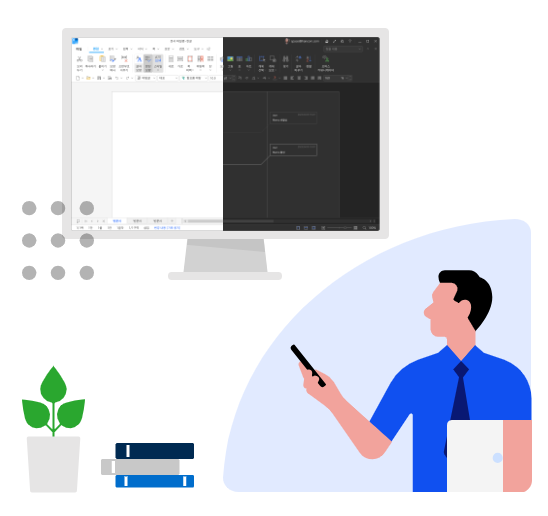
2. 한컴스페이스 이용
한컴스페이스는 클라우드 기반 오피스 서비스로, 일부 기능을 무료로 사용할 수 있습니다.
1) 한컴스페이스 웹사이트 방문
· 한컴스페이스 웹사이트에 접속합니다.
2) 회원가입 및 로그인
· 회원가입을 진행한 후 로그인합니다.
3) 클라우드 오피스 사용
· 로그인 후 웹 브라우저에서 한컴오피스를 사용할 수 있습니다.
· 문서 작성, 편집, 저장 등 기본적인 기능을 무료로 사용할 수 있습니다.
3. 한컴오피스 뷰어 다운로드
한컴오피스 뷰어는 문서 열람 용도로 무료로 제공됩니다.
1) 한글과 컴퓨터 웹사이트 방문
· 한컴오피스 뷰어 다운로드 페이지에 접속합니다.
2) 뷰어 다운로드
· "한컴오피스 뷰어" 항목을 찾아 다운로드 버튼을 클릭합니다.
· 운영체제에 맞는 버전을 선택하여 다운로드합니다.
3) 설치 및 사용
· 다운로드한 뷰어 설치 파일을 실행하여 설치를 완료합니다.
· 문서 열람 및 인쇄 기능을 무료로 사용할 수 있습니다.

※ 이외 다른 방법으로 문서 작업을 할 수 있는 방법은?
4. 교육기관 또는 공공기관을 통한 무료 제공
일부 교육기관이나 공공기관에서는 한글과 컴퓨터 소프트웨어를 구성원에게 무료로 제공합니다.
1) 기관 IT 부서 문의
· 재학 중인 학교나 소속된 기관의 IT 부서에 문의합니다.
2) 무료 라이선스 확인
· 학교나 기관이 한글과 컴퓨터와 협약을 맺었는지 확인합니다.
· 무료 라이선스나 다운로드 방법을 안내받습니다.
3) 소프트웨어 설치
· 안내받은 방법에 따라 소프트웨어를 다운로드하고 설치합니다.
· 필요한 경우 라이선스 키를 입력하여 활성화합니다.
5. 무료 배포 이벤트나 프로모션
한글과 컴퓨터는 가끔씩 특정 이벤트나 프로모션을 통해 소프트웨어를 무료로 배포하기도 합니다.
1) 이벤트 소식 확인
· 한글과 컴퓨터 공식 웹사이트, 블로그, 소셜 미디어 채널 등을 주기적으로 확인합니다.
2) 이벤트 참여
· 이벤트 참여 조건을 확인하고, 조건을 충족하여 이벤트에 참여합니다.
3) 소프트웨어 다운로드
· 이벤트 참여 후 소프트웨어를 무료로 다운로드할 수 있는 링크나 코드를 받습니다.
· 해당 링크를 통해 소프트웨어를 다운로드하고 설치합니다.
6. 오픈소스 대체 프로그램 사용
한글과 컴퓨터 소프트웨어 대신 무료로 제공되는 오픈소스 오피스 프로그램을 사용할 수 있습니다. 대표적으로 LibreOffice와 Apache OpenOffice가 있습니다.
1) LibreOffice
· LibreOffice 공식 웹사이트에 접속합니다.
· 최신 버전을 다운로드하고 설치합니다.
· 한글 문서(.hwp)를 포함한 다양한 문서 형식을 지원합니다.
2) Apache OpenOffice
· Apache OpenOffice 공식 웹사이트에 접속합니다.
· 최신 버전을 다운로드하고 설치합니다.
· 다양한 문서 형식을 지원하며, 한글 문서도 열람할 수 있습니다.
7. 모바일 앱 활용
한글과 컴퓨터는 모바일 환경에서도 사용할 수 있는 앱을 제공합니다. 스마트폰이나 태블릿을 통해 무료로 문서 작업을 할 수 있습니다.
한컴오피스 모바일 앱 다운로드
· Google Play 스토어나 Apple App Store에서 "한컴오피스"를 검색합니다.
· 앱을 다운로드하고 설치합니다.
· 일부 기능은 무료로 제공되며, 필요한 경우 유료로 업그레이드할 수 있습니다.
8. 웹 기반 오피스 서비스 이용
한글과 컴퓨터 소프트웨어를 웹 기반으로 제공하는 서비스도 있습니다. 이를 통해 별도의 소프트웨어 설치 없이 브라우저에서 문서 작업을 할 수 있습니다.
1) Google Docs
· Google Docs 웹사이트에 접속합니다.
· Google 계정으로 로그인 후 무료로 문서 작성, 편집, 저장이 가능합니다.
· 한글 문서 형식은 직접 지원하지 않지만, 다양한 형식으로 변환하여 사용할 수 있습니다.
2) Microsoft Office Online
· Microsoft Office Online 웹사이트에 접속합니다.
· Microsoft 계정으로 로그인 후 무료로 Word, Excel, PowerPoint 등을 웹 브라우저에서 사용할 수 있습니다.
· 한글 문서 형식은 직접 지원하지 않지만, 다양한 형식으로 변환하여 사용할 수 있습니다.
이와 같은 다양한 방법들을 통해 한글과 컴퓨터 소프트웨어를 무료로 이용하거나 대체 프로그램을 활용할 수 있습니다. 자신의 필요에 맞는 방법을 선택하여 효율적으로 문서 작업을 진행해 보세요.
한글과 컴퓨터를 무료로 이용할 수 있는 방법들을 살펴보았습니다. 체험판, 한컴스페이스, 뷰어, 교육기관 제공 등을 통해 경제적 부담 없이 문서 작업을 효율적으로 수행해 보세요. 다양한 무료 옵션을 활용해 더 나은 작업 환경을 구축해보시기 바랍니
'IT' 카테고리의 다른 글
| 캐논 프린터 드라이버 다운로드 설치 방법 따라하세요. (0) | 2024.06.29 |
|---|---|
| 삼성 프린터 드라이버 다운로드 하는 방법 / 설치 링크 / 프린터 설치 (0) | 2024.06.12 |
| 컴퓨터 하드디스크 / 하드디스크 확인 / 하드디스크 위치 / 컴퓨터 하드디스크 교체 / 하드디스크 추천 (0) | 2024.06.06 |
| 컴퓨터 메모리카드 역할 / 컴퓨터 메모리카드를 빼는법 / 컴퓨터 메모리카드 추가 / 컴퓨터 메모리카드 교체 / 컴퓨터 메모리카드 가격 / 컴퓨터 메모리카드 추천 (0) | 2024.06.05 |
| 3DP Chip 무료 다운로드 / 3DP Chip의 주요 기능 / 3DP Chip 사용 방법 /3DP Chip의 장점 (0) | 2024.06.01 |



